「MusicXML を書き出し (Export MusicXML)」ダイアログ
「MusicXML を書き出し (Export MusicXML)」ダイアログでは、個々のフローおよびレイアウトを個別の MusicXML ファイルに保存できます。
-
「MusicXML を書き出し (Export MusicXML)」ダイアログを開くには、を選択します。
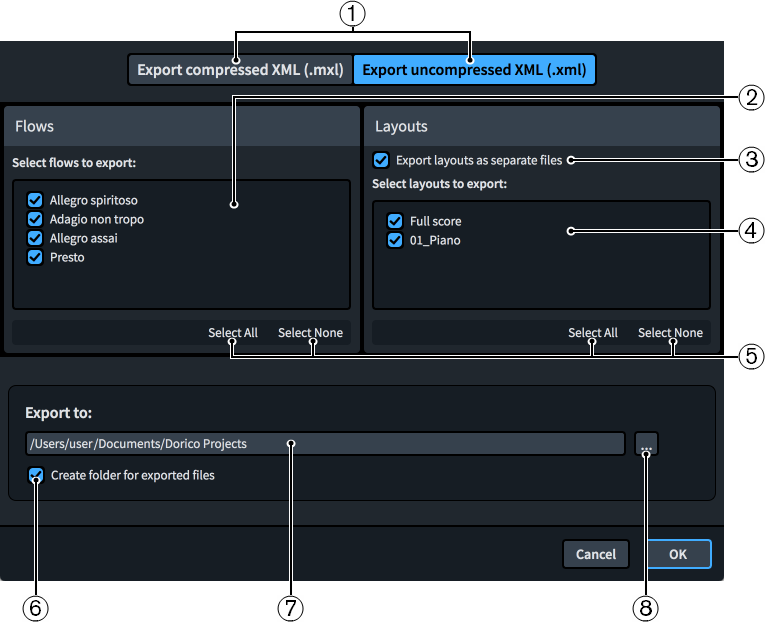
「MusicXML を書き出し (Export MusicXML)」ダイアログには、以下のオプションとリストがあります。
-
ファイル形式オプション
書き出しを行なう MusicXML ファイルの形式を選択できます。圧縮された MusicXML ファイルには非圧縮の MusicXML と同じ情報が含まれますが、ファイルサイズが小さくなります。
-
書き出しを行なうフローを選択 (Select flows to export)
プロジェクト内のすべてのフローのリストが表示されます。対応するチェックボックスをオンにしたフローは書き出しされます。
-
レイアウトをそれぞれ別ファイルで書き出し (Export layouts as separate files)
プロジェクトの各レイアウトを 1 つのファイルではなく個別のファイルとして書き出しできます。
-
書き出しを行なうレイアウトを選択 (Select layouts to export)
プロジェクト内のすべてのレイアウトが表示されます。対応するチェックボックスをオンにしたレイアウトは書き出しされます。「レイアウトをそれぞれ別ファイルで書き出し (Export layouts as separate files)」をオンにした場合のみ、レイアウトを書き出しできます。
-
選択オプション
対応するリストのすべてのフロー/レイアウトの選択/選択解除ができます。たとえば、すべてのフローの選択を解除したあとに、書き出すフローのチェックボックスを 1 つだけ選択できます。
-
ファイル書き出し用フォルダーを作成 (Create folder for exported files)
選択したフローを書き出す際に、Dorico Pro が指定した書き出し先に新規フォルダーを作成するかどうかをコントロールします。「フローの場所 Smyth - String Quintet」のように、自動作成されるフォルダー名は、「フローの場所」のあとにプロジェクトファイル名が続きます。
-
「書き出し先 (Export to)」フィールド
書き出すファイルの保存先が表示されます。
-
フォルダーを選択 (Choose Folder)
エクスプローラー (Windows) または Finder (Mac) を開いて、保存先を変更できます。